想要用标签上的文本内容生成条形码,我们首先想到就是中琅条码打印软件中的“数据引用”功能,使用该功能可以引用标签上的一个或者多个内容生成条形码或者二维码。用“数据引用”功能引用标签上的多个内容生成二维码在之前的文章中我们已经讲过了,今天我们来讲下中琅条码打印软件中如何引用标签上的一个文本内容生成条形码。
1. 打开中琅条码打印软件,根据实际纸张设置纸张尺寸和布局,纸张我们这里设置成宽度为100mm,高度为100mm的纸张,一张纸中设置1行1列的标签。
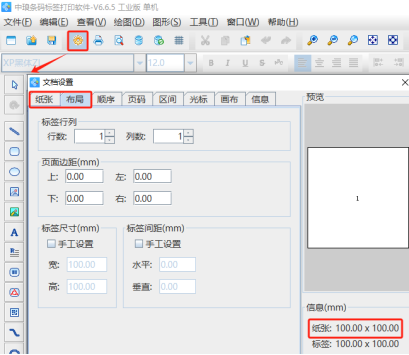
2. 将保存有文本信息的Excel表导入到软件中,具体导入方法可以参考《中琅条码打印软件数据库连接详解》,这里不再详述。
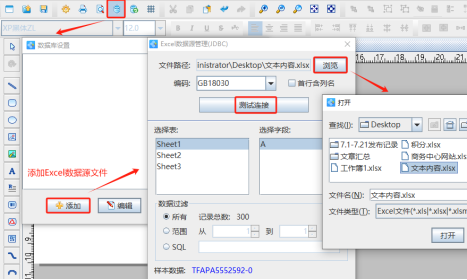
3. 制作标签上的文本 点击软件左侧的“绘制普通文本”按钮,在白色画布上绘制一个普通文本,双击绘制的普通文本,在图形属性-数据源中点击数据对象下面的“编辑”按钮,在打开的窗口中选择“数据库导入”数据类型,字段选择“A”。

切换到文本的“基本”选项卡,记下文本的图形ID,以便后面制作的条形码引用文本中内容,这里文本的图形ID为1。
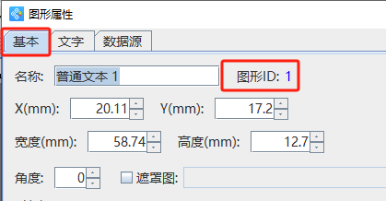
4. 引用文本内容制作条形码 点击软件左侧的“一维条码”按钮,在画布上绘制一个条形码,双击绘制的条形码,在图形属性-数据源中点击数据对象下面的”编辑”按钮,在打开的窗口中选择“数据引用”数据类型,引用图形对象id设置为1,那么就将文本中内容引用过来了,并会随着文本内容的改变而改变,始终和文本内容保持一致。
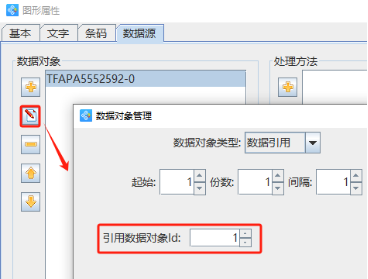
切换到条形码的“文字”选项卡,设置条码文字位置为“无”,那么就将条码下面显示的数据隐藏起来了。
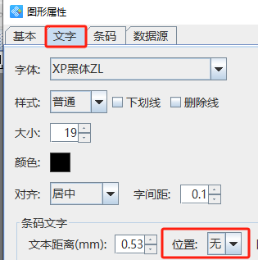
5. 点击软件顶部工具栏中的“打印预览”按钮,翻页查看批量生成的条形码标签,预览无误就可以直接连接打印机打印出来了,或者是批量输出PDF文档、图片、TIF文档了。
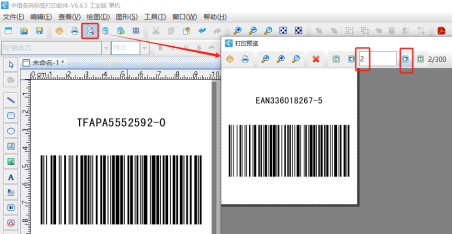
以上就是中琅条码打印软件用标签上的文本内容生成条形码的操作方法,是不是很简单,其实标签上的内容,不管是文本还是条形码、二维码,如果想要某些内容始终保持一致,那么就可以使用软件中的“数据引用”功能来实现。